Jak zrobić zrzut ekranu na Samsungu Galaxy S22 Ultra / S22 Plus

Samsung S22 Ultra lub S22 Plus to nowy flagowiec wprowadzony przez firmę Samsung w ramach niedawno wprowadzonej serii S22. Samsung S22 Ultra jest następcą Samsunga S21 Ultra wydanego w zeszłym roku. Wykonanie zrzutu ekranu na Samsungu Galaxy S22 Ultra jest dość łatwe i można to zrobić na różne sposoby.
Zrób zrzut ekranu na Samsung S22 Ultra
W tym artykule omówimy wszystkie możliwe sposoby wykonania zrzutu ekranu na Samsungu Galaxy S22 Ultra.
Za pomocą kombinacji klawiszy „Zmniejsz głośność” + „Przycisk zasilania”
Pierwszym sposobem na zrobienie zrzutu ekranu na Galaxy S22 Ultra jest użycie przycisku zmniejszania głośności i zasilania. Aby zrobić zrzut ekranu, naciśnij i przytrzymaj przycisk zmniejszania głośności i zasilania na telefonie na odpowiednim ekranie. Wykonany zrzut ekranu zostanie zapisany w galerii w albumie zrzutów ekranu.
Zrób zrzut ekranu za pomocą Asystenta Google
Możesz także użyć Asystenta Google, aby zrobić zrzut ekranu na Samsungu Galaxy S22 Ultra. Aby zrobić zrzut ekranu na swoim urządzeniu z Asystentem Google, powiedz „ OK Google” , aby włączyć Asystenta Google. Następnie poproś Asystenta Google o zrobienie zrzutu ekranu. Spowoduje to wykonanie zrzutu ekranu, który zostanie zapisany w aplikacji Galeria.
Robienie zrzutu ekranu za pomocą gestu machnięcia
Innym sposobem na zrobienie zrzutu ekranu na Samsungu Galaxy S22 Ultra jest użycie gestu przesunięcia dłonią. Postępuj zgodnie z instrukcjami poniżej, aby zrobić zrzut ekranu za pomocą gestu machnięcia na Samsung Galaxy S22 Ultra.
- Otwórz aplikację Ustawienia na S22 Ultra.
- W aplikacji Ustawienia przejdź do sekcji Funkcje dodatkowe.
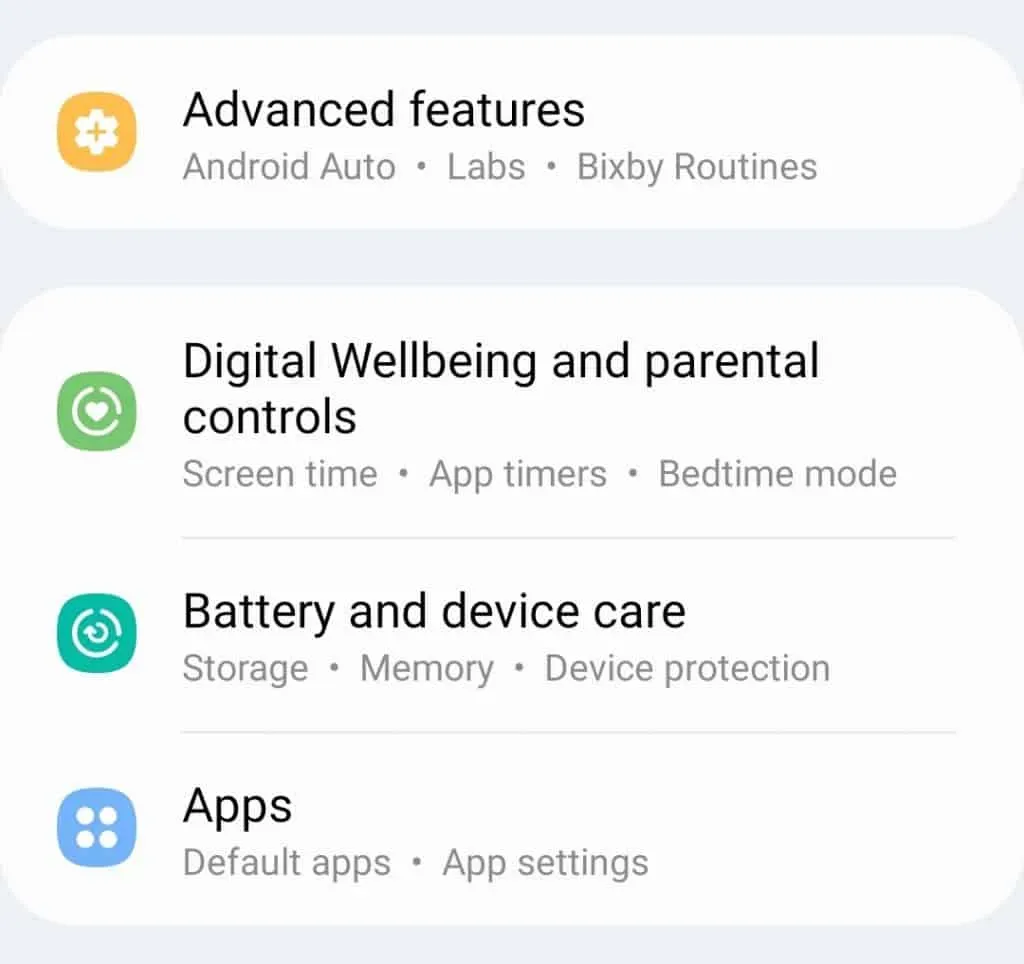
- Tutaj znajdź i stuknij opcję Sterowanie ruchem i gestami.
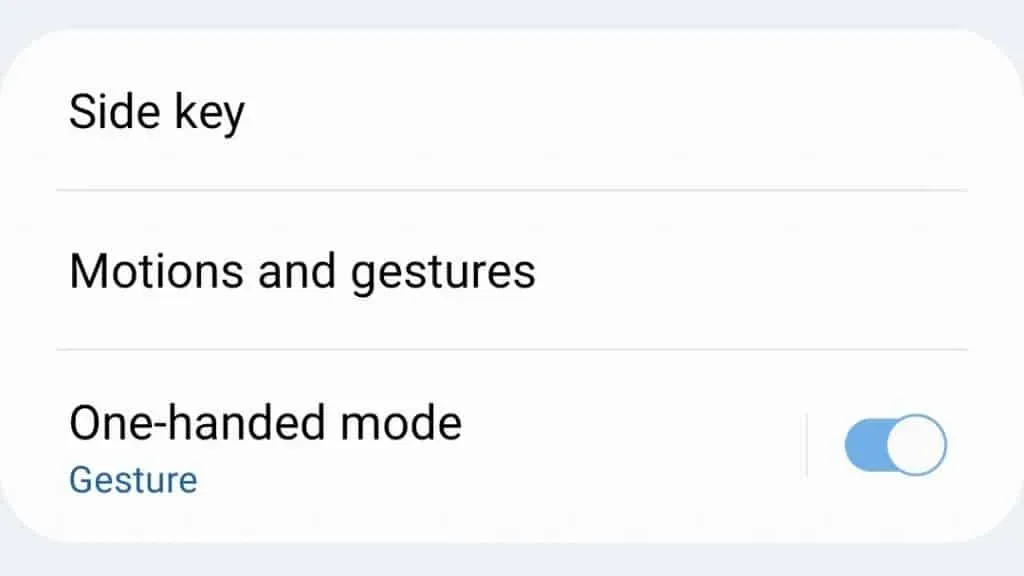
- Następnie znajdziesz opcję uchwytu dłoni. Włącz przełącznik dla tej opcji.
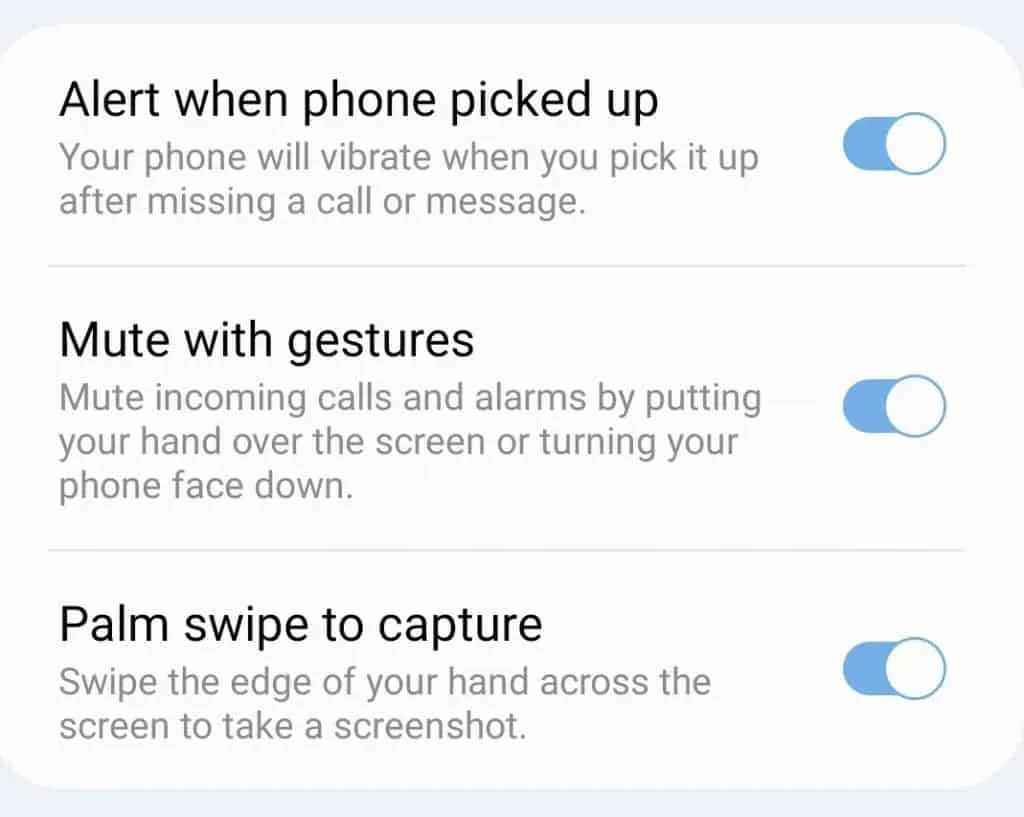
Włączając tę funkcję, wykonasz zrzut ekranu, przesuwając krawędź dłoni po ekranie.
Zrzut ekranu na S22 Ultra przy użyciu panelu Edge
Możesz także użyć panelu Edge w telefonie Samsung Galaxy S22 Ultra, aby robić zrzuty ekranu. Zanim będziesz mógł zrobić zrzut ekranu za pomocą Edge Panel, musisz go najpierw aktywować. Aby aktywować panel Edge, wykonaj następujące kroki:
- Najpierw otwórz aplikację Ustawienia na telefonie Samsung Galaxy S22 Ultra.
- Tutaj przejdź do sekcji Wyświetlanie i kliknij ją.
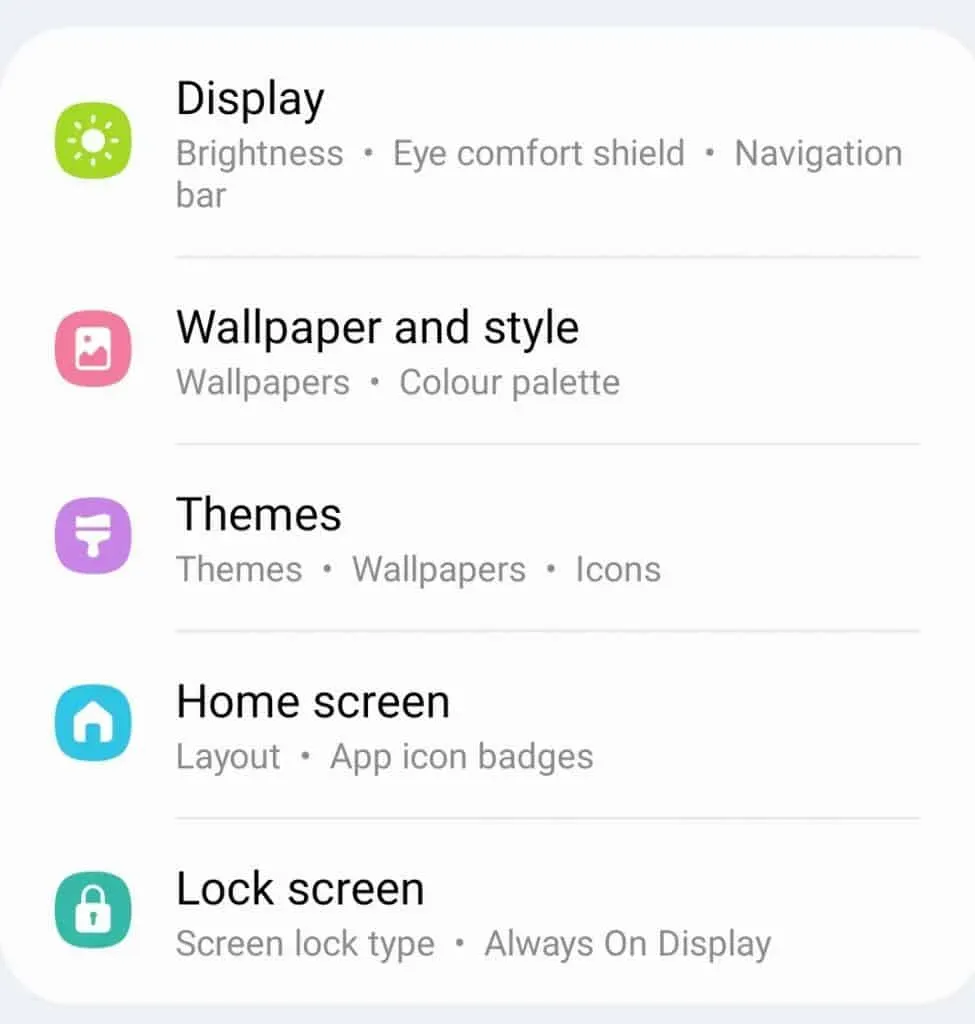
- Następnie kliknij Panele krawędzi i włącz dla niego przełącznik.
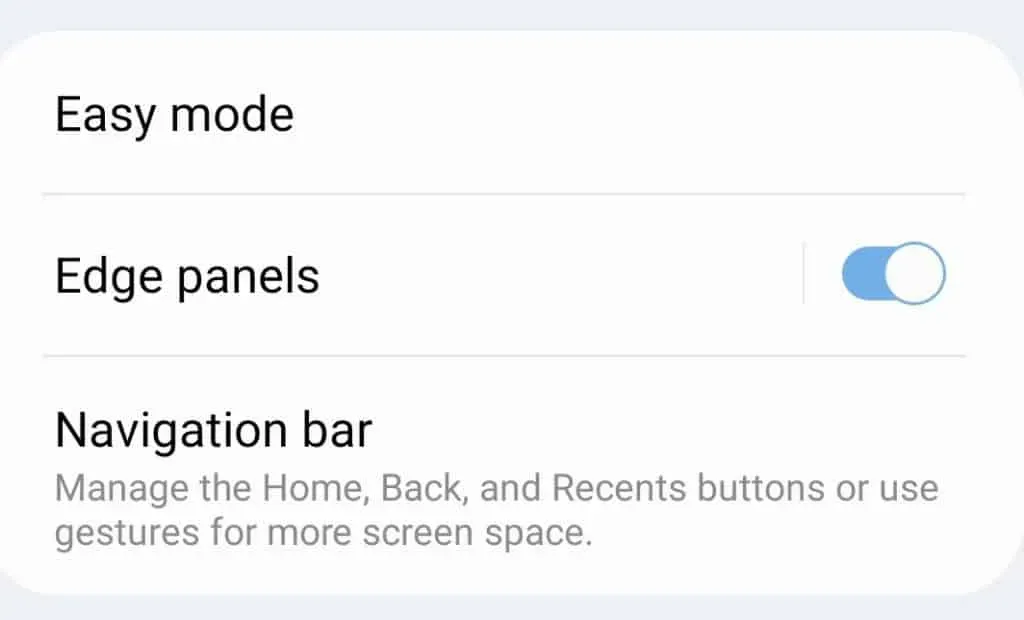
- Następnie kliknij Panel i wybierz Inteligentny wybór i zadania.
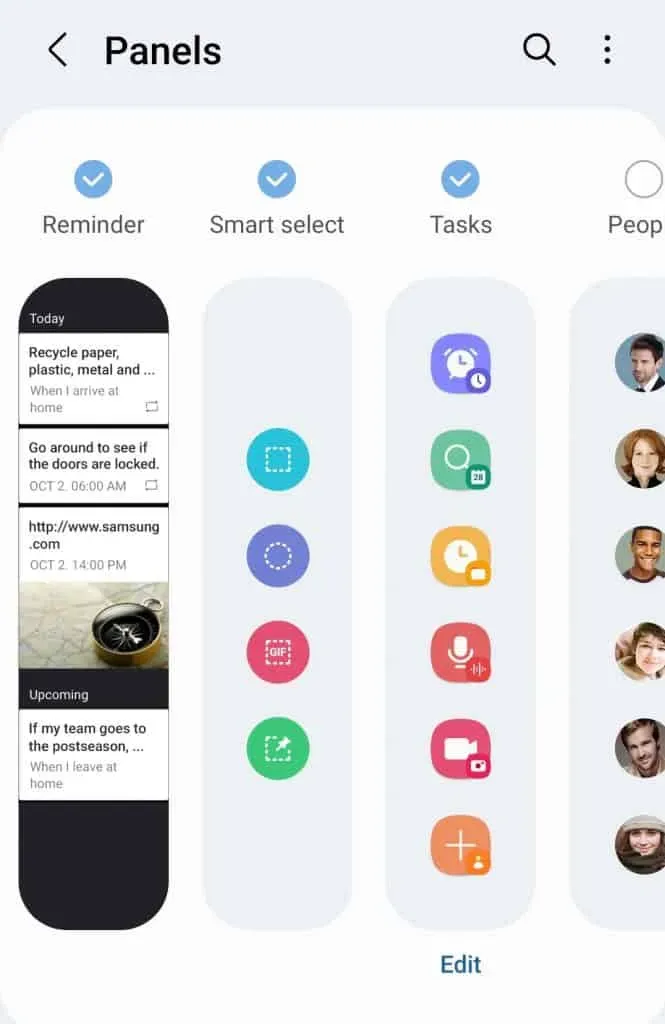
- Teraz, aby zrobić zrzut ekranu z paska krawędzi, przesuń pasek krawędzi z prawej strony ekranu.
- Następnie kliknij opcję Zrzut ekranu w panelu Zadania , aby zrobić zrzut ekranu. Jeśli chcesz zrobić zrzut ekranu przedstawiający owalny lub prostokątny kształt, przejdź do panelu Inteligentny wybór i wybierz opcję Prostokąt lub Owal .
Możesz więc zrobić zrzut ekranu na Samsungu Galaxy S22 Ultra.
Zrzut ekranu na S22 przy użyciu menu asystenta
Menu asystenta w telefonie Samsung Galaxy S22 Ultra to kolejny sposób na robienie zrzutów ekranu na telefonie. Aby zrobić zrzut ekranu menu asystenta, wykonaj następujące czynności:
- Otwórz menu aplikacji na Samsung Galaxy S22 Ultra, dotknij „ Ustawienia” w aplikacji.
- W aplikacji Ustawienia przejdź do sekcji Dostępność .
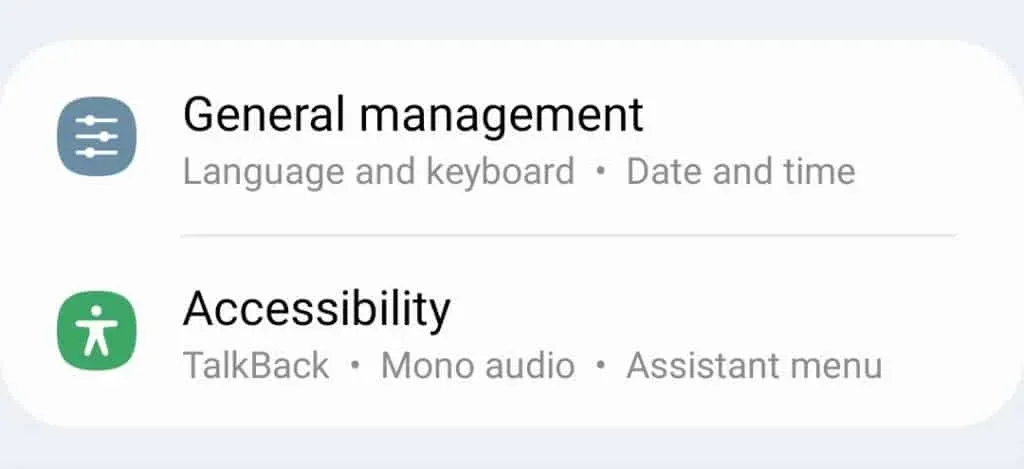
- Następnie kliknij Interakcja i elastyczność.
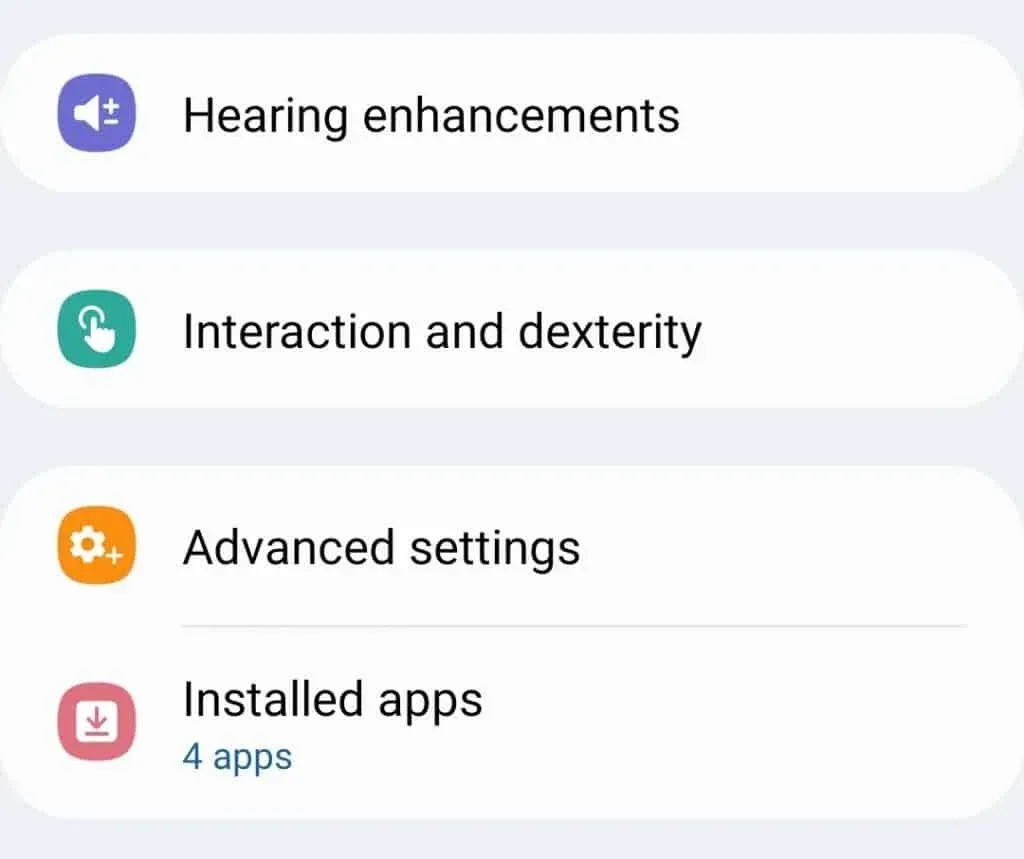
- Następnie włącz przełącznik menu asystenta .
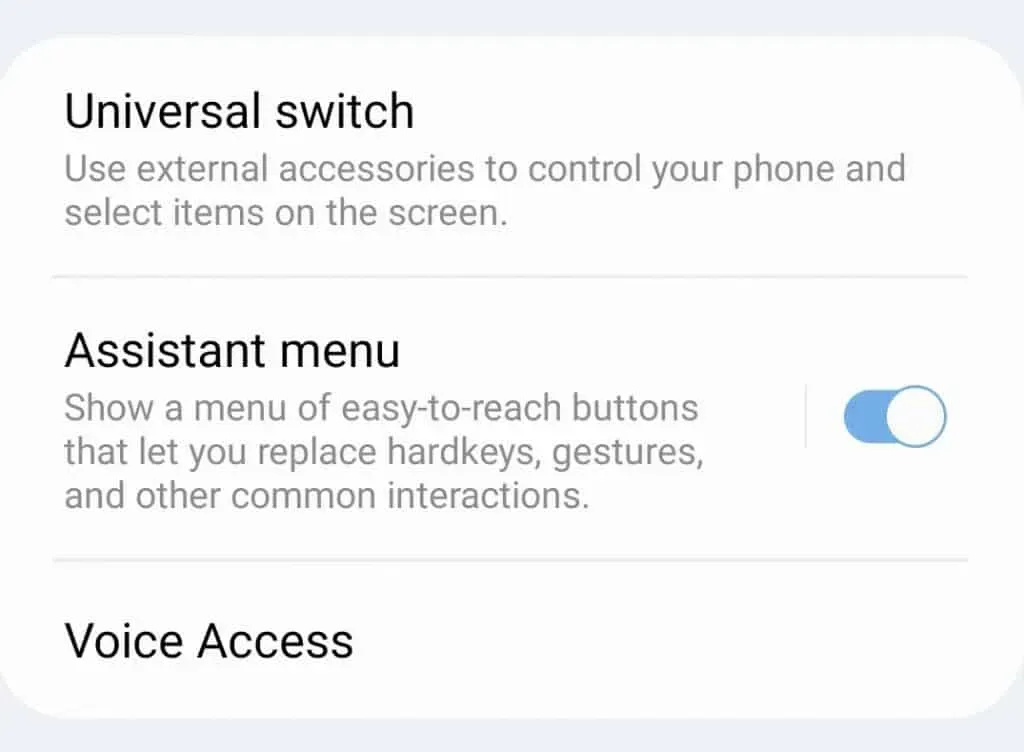
- Teraz zobaczysz menu asystenta na ekranie. Kliknij go, a następnie kliknij Zrzut ekranu , aby zrobić zrzut ekranu na swoim urządzeniu.
W ten sposób możesz robić zrzuty ekranu na Samsungu Galaxy S22 / S22 Ultra / S22 Plus. Omówiliśmy wszystkie możliwe sposoby wykonania zrzutu ekranu na S22 Ultra.



Dodaj komentarz